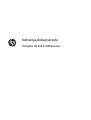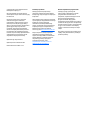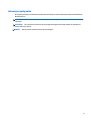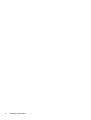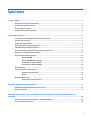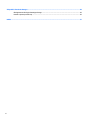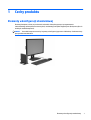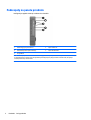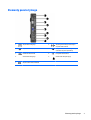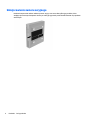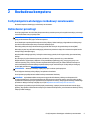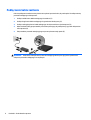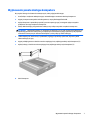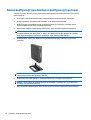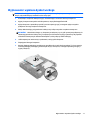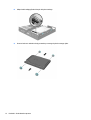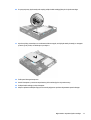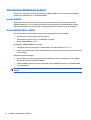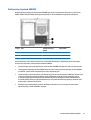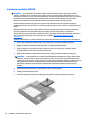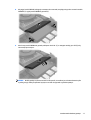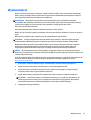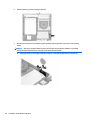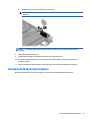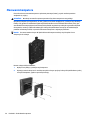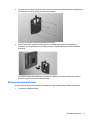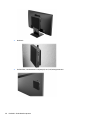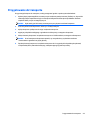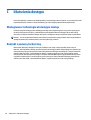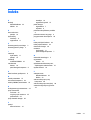HP 260 G1 Desktop Mini PC Instrukcja obsługi
- Typ
- Instrukcja obsługi

Instrukcja obsługi sprzętu
Komputer HP 260 G1 DM Business

© Copyright 2014, 2015 Hewlett-Packard
Development Company, L.P.
Microsoft i Windows to zarejestrowane w
Stanach Zjednoczonych znaki towarowe grupy
firm Microsoft.
Informacje zamieszczone w niniejszym
dokumencie mogą ulec zmianie bez
powiadomienia. Jedyne gwarancje, jakie są
udzielane przez firmę HP na jej produkty i
usługi, są jawnie określone w oświadczeniach
gwarancyjnych dołączonych do takich
produktów i usług. Żadne sformułowanie
zawarte w niniejszej dokumentacji nie może
być traktowane jako dodatkowa gwarancja.
Firma HP nie ponosi żadnej odpowiedzialności
za błędy bądź przeoczenia techniczne lub
edytorskie w niniejszej dokumentacji.
Wydanie drugie: Styczeń 2015 r.
Wydanie pierwsze: Październik 2014
Numer dokumentu: 790976 – 242
Informacje o produkcie
Niniejszy podręcznik opisuje funkcje
występujące w większości modeli. Niektóre
funkcje mogą nie być dostępne w zakupionym
komputerze.
Nie wszystkie funkcje urządzenia są dostępne
w poszczególnych edycjach Windows 8. W tym
komputerze może być wymagane
uaktualnienie i/lub zakup dodatkowego
sprzętu, sterowników i/lub oprogramowania
do peł
nego dostępu do wszystkich funkcji
Windows 8. Aby uzyskać szczegółowe
informacje, patrz
http://www.microsoft.com.
W tym komputerze może być wymagane
uaktualnienie i/lub zakup dodatkowego
sprzętu i/lub napędu DVD do zainstalowania
systemu Windows 7 i pełnego dostępu do
wszystkich jego funkcji. Aby uzyskać
szczegółowe informacje, patrz
http://windows.microsoft.com/en-us/
windows7/get-know-windows-7.
Warunki użytkowania oprogramowania
Instalując, kopiując, pobierając lub
wykorzystując w jakikolwiek inny sposób
oprogramowanie zainstalowane na
komputerze, użytkownik akceptuje warunki
Umowy Licencyjnej Użytkownika
Oprogramowania HP. W przypadku
niezaakceptowania warunków licencji jedynym
środkiem zaradczym jest zwrot nieużywanego
produktu w całości (sprzętu i oprogramowania)
w ciągu 14 dni. Umożliwi to zwrot zapłaty
zgodnie z zasadami stosowanymi w miejscu
zakupu.
Aby uzyskać więcej informacji lub pełny zwrot
zapłaty, należy skontaktować się z lokalnym
punktem sprzedaży.

Informacje o podręczniku
W niniejszej instrukcji przedstawiono podstawowe informacje na temat rozbudowy komputerów HP Desktop
Mini Business PC.
OSTRZEŻENIE! Tak oznaczane są zalecenia, których nieprzestrzeganie może doprowadzić do obrażeń ciała
lub śmierci.
OSTROŻNIE: Tak oznaczane są zalecenia, których nieprzestrzeganie może doprowadzić do uszkodzenia
sprzętu lub utraty danych.
UWAGA: Tak oznaczane są ważne informacje uzupełniające.
iii

iv Informacje o podręczniku

Spis treści
1 Cechy produktu ............................................................................................................................................. 1
Elementy w konfiguracji standardowej ................................................................................................................. 1
Podzespoły na panelu przednim ........................................................................................................................... 2
Elementy panelu tylnego ...................................................................................................................................... 3
Umiejscowienie numeru seryjnego ....................................................................................................................... 4
2 Rozbudowa komputera .................................................................................................................................. 5
Cechy komputera ułatwiające rozbudowę i serwisowanie ................................................................................... 5
Ostrzeżenia i przestrogi ........................................................................................................................................ 5
Podłączenie kabla zasilania .................................................................................................................................. 6
Wyjmowanie panelu dostępu komputera ............................................................................................................. 7
Zakładanie panelu dostępu komputera ................................................................................................................ 9
Zmiana konfiguracji typu desktop na konfigurację typu tower ......................................................................... 10
Wyjmowanie i wymiana dysku twardego ............................................................................................................ 11
Instalowanie dodatkowej pamięci ...................................................................................................................... 14
moduły SODIMM ................................................................................................................................ 14
Moduły SODIMM DDR3L-SDRAM ....................................................................................................... 14
Podłączanie do gniazd SODIMM ........................................................................................................ 15
Instalowanie modułów SODIMM ....................................................................................................... 16
Wymiana baterii ................................................................................................................................................... 19
Instalacja blokady bezpieczeństwa .................................................................................................................... 21
Blokada za pomocą kabla ................................................................................................................. 22
Kłódka ................................................................................................................................................ 23
Mocowanie komputera ........................................................................................................................................ 24
Obsługiwane opcje montażowe ........................................................................................................ 25
Załącznik A Wyładowania elektrostatyczne ..................................................................................................... 27
Zapobieganie wyładowaniom elektrostatycznym ............................................................................................. 27
Metody uziemiania .............................................................................................................................................. 27
Załącznik B Zalecenia dotyczące pracy komputera, rutynowa pielęgnacja i przygotowanie komputera do
transportu ..................................................................................................................................................... 28
Zalecenia dotycz
ące pracy komputera i rutynowa pielęgnacja ......................................................................... 28
Przygotowanie do transportu ............................................................................................................................. 29
v

Załącznik C Ułatwienia dostępu ....................................................................................................................... 30
Obsługiwane technologie ułatwiające dostęp .................................................................................................... 30
Kontakt z pomocą techniczną ............................................................................................................................. 30
Indeks ............................................................................................................................................................ 31
vi

1 Cechy produktu
Elementy w konfiguracji standardowej
Elementy komputera różnią się w zależności od modelu. Pełną listę sprzętu i oprogramowania
zainstalowanego w komputerze można uzyskać, uruchamiając narzędzie diagnostyczne (dołączone tylko do
niektórych modeli komputera).
UWAGA: Ten model komputera może być używany w konfiguracji typu tower lub desktop. Podstawa wieży
jest sprzedawana oddzielnie.
Elementy w konfiguracji standardowej 1

Podzespoły na panelu przednim
Konfiguracja napędów różni się w zależności od modelu.
1 Dwufunkcyjny przycisk zasilania 4 Złącze mikrofonu
2Wskaźnik aktywności dysku twardego 5 Złącze słuchawkowe
3Porty USB 3.0
UWAGA: Zazwyczaj wskaźnik zasilania świeci na biało, gdy zasilanie jest włączone. Jeżeli miga na czerwono, oznacza to,
że wystąpił problem z komputerem i jest wyświetlany kod diagnostyczny. Aby sprawdzić znaczenie kodu, skorzystaj z
Instrukcji konserwacji i serwisowania.
2Rozdział 1 Cechy produktu

Elementy panelu tylnego
1 Złącze kabla zasilającego 6 Złącze wyjścia liniowego dla zasilanych
urządzeń audio (zielone)
2
Złącze monitora DisplayPort 7 Porty USB 2.0 (czarne) z obsługą funkcji
wznowienia za pomocą klawiatury
3
Gniazdo RJ-45 (sieciowe) 8 Porty USB 3.0 (niebieskie)
4 Zacisk kabla zasilającego 9
Gniazdo linki zabezpieczającej
5
Złącze monitora VGA (niebieskie)
Elementy panelu tylnego 3

Umiejscowienie numeru seryjnego
Każdemu komputerowi nadano unikatowy numer seryjny oraz numer identyfikacyjny produktu, które
znajdują się na zewnątrz komputera. Numery te należy przygotować przed skontaktowaniem się z punktem
serwisowym.
4Rozdział 1 Cechy produktu

2 Rozbudowa komputera
Cechy komputera ułatwiające rozbudowę i serwisowanie
Budowa komputera ułatwia jego rozbudowę i serwisowanie.
Ostrzeżenia i przestrogi
Przed przystąpieniem do rozbudowy komputera należy uważnie przeczytać wszystkie instrukcje, przestrogi i
ostrzeżenia zawarte w tym podręczniku.
OSTRZEŻENIE! Ze względu na ryzyko odniesienia obrażeń ciała w wyniku porażenia prądem lub kontaktu z
gorącymi elementami lub ryzyko wzniecenia pożaru:
Przed dotknięciem podzespołów komputera należy odłączyć kabel zasilający od gniazda sieci elektrycznej i
poczekać na obniżenie temperatury elementów wewnętrznych.
Nie należy podłączać złączy telekomunikacyjnych lub telefonicznych do gniazda karty sieciowej (NIC).
Nie należy używać wtyczki kabla zasilającego pozbawionej uziemienia. Wtyczka z uziemieniem pełni bardzo
ważną funkcję zabezpieczającą.
Wtyczkę kabla zasilającego włożyć należy do uziemionego gniazda, do którego możliwy jest zawsze
łatwy
dostęp.
Aby zmniejszyć ryzyko odniesienia poważnych obrażeń, należy zapoznać się z przewodnikiem
Bezpieczeństwo i wygoda pracy. Opisano w nim prawidłową organizację pracy, pozycję przy pracy oraz
zalecane sposoby pracy i ochrony zdrowia użytkowników komputerów, jak również ważne informacje na
temat zasad bezpieczeństwa obsługi urządzeń elektrycznych i mechanicznych. Podręcznik jest dostępny
w sieci Web pod adresem
http://www.hp.com/ergo.
OSTRZEŻENIE! Wewnątrz obudowy znajdują się części ruchome i pod napięciem.
Przed zdjęciem obudowy należy odłączyć urządzenie od zasilania.
Przed ponownym podłączeniem zasilania należy zamontować obudowę.
OSTROŻNIE: Wyładowania elektrostatyczne mogą uszkodzić elementy elektryczne komputera lub
urządzeń dodatkowych. Przed przystąpieniem do wykonywania opisanych poniżej czynności należy pozbyć
się ładunków elektrostatycznych zgromadzonych na powierzchni skóry, dotykając uziemionego metalowego
przedmiotu. Więcej informacji znajduje się w części
Wyładowania elektrostatyczne na stronie 27.
Gdy komputer jest podłączony do źródła prądu przemiennego, napięcie jest zawsze dostarczane do płyty
głównej. Aby zapobiec uszkodzeniu wewnętrznych elementów komputera, przed otwarciem obudowy należy
odłączyć kabel zasilający.
Cechy komputera ułatwiające rozbudowę i serwisowanie 5

Podłączenie kabla zasilania
Podczas podłączania zasilania należy koniecznie wykonać poniższe kroki, aby nie dopuścić do odłączenia się
przewodu zasilającego od komputera.
1. Podłącz żeński koniec kabla zasilającego do zasilacza (1).
2. Podłącz drugi koniec kabla zasilającego do gniazda sieci elektrycznej (2).
3. Podłącz zaokrąglony koniec kabla zasilającego do złącza zasilacza z tyłu komputera (3).
4. Kabel zasilania należy przeprowadzić przez klamrę mocującą, aby zabezpieczyć go przed odłączeniem
od komputera (4).
5. Zwiąż nadmiar przewodu wentylacyjnego za pomocą dostarczonej opaski (5).
OSTROŻNIE: Zaniechanie zabezpieczenia przewodu zasilającego klamrą mocującą może spowodować
odłączenie przewodu zasilającego i utratę danych.
6Rozdział 2 Rozbudowa komputera

Wyjmowanie panelu dostępu komputera
Aby uzyskać dostęp do elementów wewnętrznych, należy zdjąć panel dostępu:
1. Usuń/odłącz urządzenia zabezpieczające, uniemożliwiające otwieranie obudowy komputera.
2. Wyjmij z komputera wszystkie nośniki wymienne, na przykład napęd flash USB.
3. Wyłącz komputer w prawidłowy sposób (z poziomu operacyjnego), a następnie wyłącz wszystkie
podłączone do niego urządzenia zewnętrzne.
4. Odłącz kabel zasilający od gniazda sieci elektrycznej i odłącz wszystkie urządzenia zewnętrzne.
OSTROŻNIE: Niezależnie od tego, czy komputer jest włączony czy nie, jeśli system jest podłączony do
sprawnego gniazda sieci elektrycznej, to napięcie jest dostarczane do płyty systemowej. Aby zapobiec
uszkodzeniu wewnętrznych elementów komputera, należy odłączyć kabel zasilający.
5. Jeśli komputer jest umieszczony na podstawie, wyjmij go z podstawy i połóż tak, aby otwory VESA
skierowane były do góry.
6. Wyjmij zaślepki gumowe z dwóch otworów znajdujących się najbliżej przedniej części komputera (1).
7. Wykręć wkręty z dwóch otworów znajdujących się najbliżej przedniej części komputera (2).
8. Obróć komputer.
Wyjmowanie panelu dostępu komputera 7

9. Poluzuj śrubę z tyłu komputera (1), przesuń pokrywę do przodu, a następnie zdejmij ją (2).
8Rozdział 2 Rozbudowa komputera

Zakładanie panelu dostępu komputera
1. Załóż pokrywę na komputer, a następnie wsuń ją (1) i dokręć śrubę (2), mocując pokrywę na swoim
miejscu.
2. Obróć komputer.
3. Umieść wkręty w dwóch otworach znajdujących się najbliżej przedniej części komputera (1) i dokręć je.
4. Umieść zaślepki gumowe w dwóch otworach znajdujących się najbliżej przedniej części komputera (2).
Zakładanie panelu dostępu komputera 9

Zmiana konfiguracji typu desktop na konfigurację typu tower
Komputer może być ustawiony w pozycji pionowej po wykorzystaniu opcjonalnej podstawy, którą można
kupić w firmie HP.
1. Usuń/odłącz urządzenia zabezpieczające, uniemożliwiające otwieranie obudowy komputera.
2. Wyjmij z komputera wszystkie nośniki wymienne, na przykład napęd flash USB.
3. Wyłącz komputer w prawidłowy sposób (z poziomu systemu operacyjnego), a następnie wyłącz
wszystkie podłączone do niego urządzenia zewnętrzne.
4. Odłącz kabel zasilający od gniazda sieci elektrycznej i odłącz wszystkie urządzenia zewnętrzne.
OSTROŻNIE: Niezależnie od tego, czy komputer jest włączony czy nie, jeśli jest on podłączony do
sprawnego gniazda sieci elektrycznej, to napięcie jest dostarczane do płyty głównej. Aby zapobiec
uszkodzeniu wewnętrznych elementów komputera, należy odłączyć kabel zasilający.
5. Ustaw komputer tak, aby jego prawa strona była skierowana do góry i umieść go w opcjonalnej
podstawie.
UWAGA: Aby zapewnić większą stabilność komputera używanego w konfiguracji tower, firma HP
zaleca używanie opcjonalnej podstawy wieżowej.
6. Podłącz ponownie kabel zasilający i urządzenia zewnętrzne, a następnie włącz komputer.
UWAGA: Ze wszystkich stron komputera musi się znajdować co najmniej 10,2 cm (4 cale) wolnej
i pozbawionej przeszkód przestrzeni.
7. Włącz urządzenia zabezpieczające, które zostały wyłączone podczas zdejmowania panelu dostępu.
10 Rozdział 2 Rozbudowa komputera

Wyjmowanie i wymiana dysku twardego
UWAGA: Przed wyjęciem starego dysku twardego należy utworzyć kopie zapasowe zgromadzonych na nim
danych, aby możliwe było przeniesienie ich na nowy dysk.
1. Usuń/odłącz urządzenia zabezpieczające, uniemożliwiające otwieranie obudowy komputera.
2. Wyjmij z komputera wszystkie nośniki wymienne, na przykład napęd flash USB.
3. Wyłącz komputer w prawidłowy sposób (z poziomu operacyjnego), a następnie wyłącz wszystkie
podłączone do niego urządzenia zewnętrzne.
4. Odłącz kabel zasilający od gniazda sieci elektrycznej i odłącz wszystkie urządzenia zewnętrzne.
OSTROŻNIE: Niezależnie od tego, czy komputer jest włączony czy nie, jeśli system jest podłączony do
sprawnego gniazda sieci elektrycznej, to napięcie jest dostarczane do płyty systemowej. Aby zapobiec
uszkodzeniu wewnętrznych elementów komputera, należy odłączyć kabel zasilający.
5. Jeśli komputer jest umieszczony na podstawie, usuń ją i połóż komputer.
6. Zdejmij panel dostępu komputera.
7. Naciśnij dźwignię zwalniającą znajdującą się w pobliżu tylnej części dysku twardego (1). Przytrzymując
naciśniętą dźwignię zwalniającą, przesuń dysk do tyłu, aż do oporu, a następnie podnieś go do góry i
wyjmij z wnęki (2).
Wyjmowanie i wymiana dysku twardego 11

8. Odłącz kabel zasilający/kabel danych od dysku twardego.
9. Przenieś srebrne i niebieskie śruby prowadnicy ze starego dysku do nowego dysku.
12 Rozdział 2 Rozbudowa komputera

10. Przytrzymaj nowy dysk twardy nad wnęką i podłącz kabel zasilający/danych do dysku twardego.
11. Wyrównaj śruby prowadzące ze szczelinami w klatce napędu, wciśnij dysk twardy do wnęki, a następnie
przesuń go do przodu, aż zablokuje się na miejscu.
12. Załóż panel dostępu komputera.
13. Umieść komputer z powrotem na podstawie, jeśli wcześniej był na niej umieszczony.
14. Podłącz kabel zasilający i włącz komputer.
15. Włącz urządzenia zabezpieczające, które zostały wyłączone podczas zdejmowania panelu dostępu.
Wyjmowanie i wymiana dysku twardego 13

Instalowanie dodatkowej pamięci
Komputer jest wyposażony w pamięć operacyjną typu DDR3L-SDRAM, która charakteryzuje się podwójną
szybkością transmisji danych, w 3 modułach SODIMM.
moduły SODIMM
W gniazdach pamięci na płycie głównej można zainstalować maksymalnie dwa standardowe moduły
SODIMM. Znajduje się w nich przynajmniej jeden fabrycznie zainstalowany moduł SODIMM. Aby osiągnąć
maksymalną efektywność systemu pamięci, na płycie głównej można zainstalować do 16 GB pamięci.
Moduły SODIMM DDR3L-SDRAM
Aby system funkcjonował prawidłowo, należy używać następujących modułów SODIMM:
●
wyposażonych w standardowe złącza 204-stykowe
●
niebuforowane, typu non-ECC PC3-12800 DDR3L-1333 MHz,
●
DDR3L-SDRAM SODIMMs, 1,35 V.
Moduł DDR3L-SDRAM SODIMMs musi również:
●
obsługa parametru opóźnienia CAS 11 modułu DDR3L 1333 MHz (taktowanie 11-11-11)
●
zawierać obowiązujące specyfikacje opublikowane przez organizację Joint Electronic Device Engineering
Council (JEDEC)
Dodatkowo komputer obsługuje:
●
układy pamięci bez funkcji kontroli i korygowania błędów (non-ECC) 512 megabitów 1 oraz 2 gigabity
●
jednostronne i dwustronne moduły SODIMM
●
moduły SODIMM zbudowane z x8 lub x16 układów; moduły SODIMM zbudowane z x4 układów SDRAM
nie są obsługiwane
UWAGA: System nie będzie działał prawidłowo, jeżeli zostaną zainstalowane nieobsługiwane moduły
SODIMM.
14 Rozdział 2 Rozbudowa komputera
Strona jest ładowana ...
Strona jest ładowana ...
Strona jest ładowana ...
Strona jest ładowana ...
Strona jest ładowana ...
Strona jest ładowana ...
Strona jest ładowana ...
Strona jest ładowana ...
Strona jest ładowana ...
Strona jest ładowana ...
Strona jest ładowana ...
Strona jest ładowana ...
Strona jest ładowana ...
Strona jest ładowana ...
Strona jest ładowana ...
Strona jest ładowana ...
Strona jest ładowana ...
-
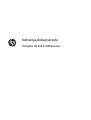 1
1
-
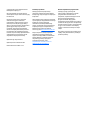 2
2
-
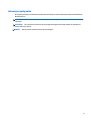 3
3
-
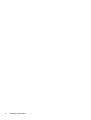 4
4
-
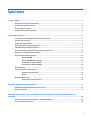 5
5
-
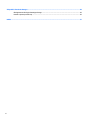 6
6
-
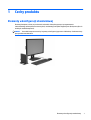 7
7
-
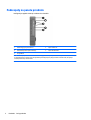 8
8
-
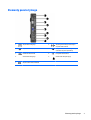 9
9
-
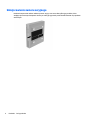 10
10
-
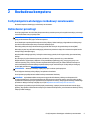 11
11
-
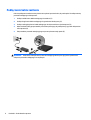 12
12
-
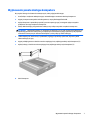 13
13
-
 14
14
-
 15
15
-
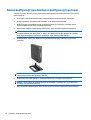 16
16
-
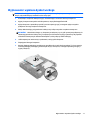 17
17
-
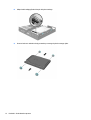 18
18
-
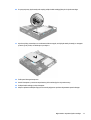 19
19
-
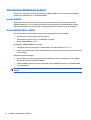 20
20
-
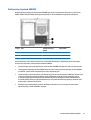 21
21
-
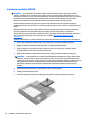 22
22
-
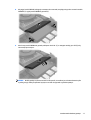 23
23
-
 24
24
-
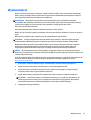 25
25
-
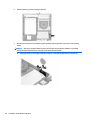 26
26
-
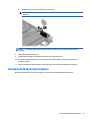 27
27
-
 28
28
-
 29
29
-
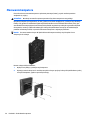 30
30
-
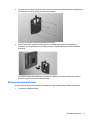 31
31
-
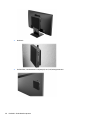 32
32
-
 33
33
-
 34
34
-
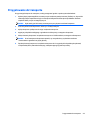 35
35
-
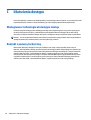 36
36
-
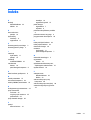 37
37
HP 260 G1 Desktop Mini PC Instrukcja obsługi
- Typ
- Instrukcja obsługi
Powiązane dokumenty
-
HP EliteDesk 705 G2 Desktop Mini PC Instrukcja obsługi
-
HP EliteDesk 800 G1 Small Form Factor PC Instrukcja obsługi
-
HP Compaq dc7800 Ultra-slim Desktop PC instrukcja obsługi
-
HP Compaq 8000 Elite Ultra-slim PC Instrukcja obsługi
-
HP EliteDesk 800 G1 Desktop Mini PC Bundle (ENERGY STAR) Instrukcja obsługi
-
HP COMPAQ DC7900 ULTRA-SLIM DESKTOP PC instrukcja obsługi
-
HP SignagePlayer mp8200 Instrukcja obsługi
-
HP 260 G2 Desktop Mini PC Instrukcja obsługi
-
HP ProOne 400 G2 20-inch Non-Touch All-in-One PC (ENERGY STAR) Instrukcja obsługi
-
HP RP3 Retail System Model 3100 Instrukcja obsługi